开发者模式(调试模式)¶
开发人员模式也称为调试模式,可解锁访问 Odoo 中的高级 工具和设置 的权限。
警告
请谨慎操作,因为某些开发工具和技术设置被视为高级工具,可能存在相关风险。只有在了解其影响并对自己的操作有信心的情况下,才能使用它们。
启用¶
要激活它,请打开 设置 应用程序,向下滚动到 开发者工具 部分,然后点击 激活开发者模式。
一旦激活,:guilabel:`停用开发者模式`选项就会可用。
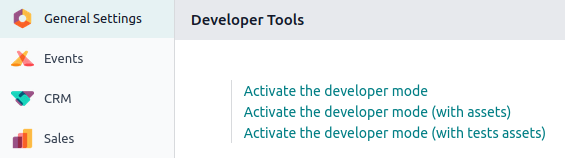
要**从数据库中的任何地方**激活开发者模式,请在 /web`(例如,`https://example.odoo.com/web?debug=1#action=menu&cids=1)后面的 URL 中添加 ?debug=1。要停用该模式,请使用 ?debug=0。
使用 ?debug=assets 激活资产的开发者模式,使用 ?debug=tests 激活测试资产的开发者模式。
小技巧
按 Ctrl + K 或 Cmd ⌘ + K 键打开**命令调板**,然后键入 debug 激活或关闭资产开发模式。
浏览器扩展
Odoo Debug <https://github.com/Droggol/OdooDebug>`_ 浏览器扩展增加了一个图标,可在浏览器工具栏上切换开发者模式开启或关闭。它可在 `Chrome 网上商城<https://chromewebstore.google.com/detail/odoo-debug/hmdmhilocobgohohpdpolmibjklfgkbi>`_ 和 `Firefox 附加组件 <https://addons.mozilla.org/firefox/addon/odoo-debug/>`_上获取。

